Apple Kimliğinize giriş yapamıyor musunuz? İşte 10 faydalı yöntem.
Kategori: iPhone İpuçları

4525Okumak için dakikalar
iMyFone Fixppo'yu deneyin ve iOS hataları nedeniyle Apple Kimliğinize giriş yapamama sorununu anında çözün!
"Apple Kimliğine bağlanma hatası, Doğrulama Başarısız" yazan bir mesaj aldınız mı, iCloud, iTunes veya App Store aracılığıyla Apple Kimliğinize giriş yapmaya çalıştıktan sonra? Eğer Apple Kimliğinize giriş yapamıyorsanız, o zaman Apple hesabınız etkinleştirildiğinde kullanılabilir olan birçok özelliğin tadını çıkaramazsınız.
Ama endişelenmeyin, bu gönderiyle, Apple Kimliğinizle giriş yapma işleminiz başarısız olursa ne yapmanız gerektiğini daha iyi öğrenebilirsiniz. Şimdi, tüm çözümleri kontrol etmeye devam edelim!
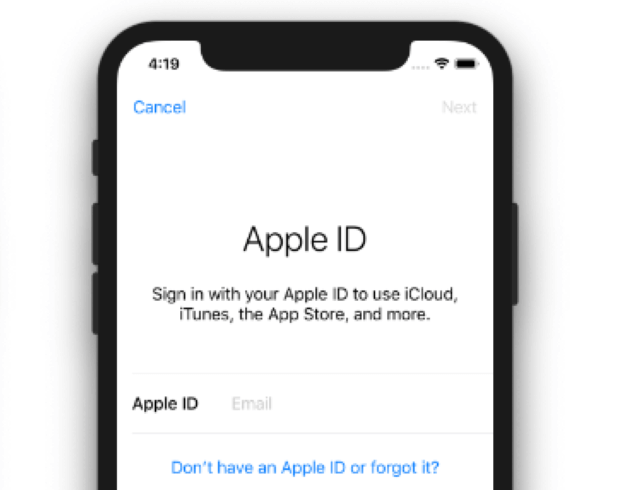
Bu makalede:
- Bölüm 1. iMyFone Fixppo ile "Apple Kimliğine Giriş Başarısız Hatası"nı Düzeltin

- Bölüm 2. "Apple Kimliği Çalışmıyor" Sorununu Manuel Olarak Çözmenin 10 Başka Yolu
- #1. Apple Sistem Durumunu Kontrol Edin
- #2. Belirli Uygulamaların Apple Kimliğinizi Kullanmasını Durdurun
- #3. Çıkış Yapın ve Tekrar Giriş Yapmayı Deneyin
- #4. Kararlı Bir Ağa Sahip Olduğunuzdan Emin Olun
- #5. Tarih ve Saat Ayarlarını Ayarlayın
- #6. iPhone'u Zorla Yeniden Başlatın
- #7. Apple Kimliği Parolanızı Sıfırlayın
- #8. iOS'u En Son Sürüme Güncelleyin
- #9. iPhone'daki Tüm Ayarları Sıfırlayın
- #10. iTunes'u Kullanarak iPhone'u Fabrika Ayarlarına Sıfırlayın
- Bölüm 3. "Apple Kimliğine Giriş Yapılamıyor" Sorunu ile İlgili SSS'ler
Bölüm 1. iMyFone Fixppo ile "Apple Kimliğine Giriş Başarısız Hatası"nı Düzeltin
Bahsedildiği gibi, "Neden Apple Kimliğime giriş yapamıyorum" sorusu yaşamınızda bir engel olabilir. Ve bu sorunun arkasındaki muhtemel nedenlerden biri iOS hataları olabilir. Bu nedenle, deneyebileceğiniz ilk yöntem, bir üçüncü taraf uygulaması olan iMyFone Fixppo'yu kullanmaktır.
Birçok iOS ile ilgili sorunu çözmek için özel olarak tasarlanmış olan Fixppo'nun, bu Apple Kimliği giriş sorununu kolayca çözebileceğinden şüpheniz olmasın. Apple Kimliğinizin neden çalışmadığını anlamak ve bunu çözmek için acil bir ihtiyacınız varsa, aşağıdaki adımları kullanarak hemen Fixppo'yu deneyin!

Ana Özellikler:
- Kolay anlaşılır talimatlarla 4 adımda Apple Kimliği çalışmıyor sorununu düzeltin.
- Jailbreak gerekmez, tüm veriler bozulmaz.
- Tüm iOS sürümlerini destekler, en son iOS 17 dahil.
- Örneğin, başlangıç döngüsünde sıkışmış iPhone, Apple logosunda sıkışmış iPhone vb. gibi sorunları düzeltme desteği.
iMyFone Fixppo'nun "Apple Kimliğine Giriş Yapılamıyor" sorununu nasıl çözdüğünü görün:



Fixppo başarıyla iPhone hatalarınızı düzelttiğinde, Apple Kimliğinize kolayca giriş yapabilirsiniz!
Bölüm 2. "Apple Kimliği Çalışmıyor" Problemini Manuel Olarak Çözmenin 10 Başka Yolu
1 Apple Sistem Durumunu Kontrol Edin
Önce iPhone'unuzu suçlamayın! Eğer Apple Kimliğine giriş yapamıyorsanız, lütfen Apple sistem durumu sayfasına gidin ve Apple'ın üzerinde çalıştığı sorunları görmek için bakın. Bu durumda, bu sorunu neden olduğu için Apple'ı suçlayabilirsiniz.
Eğer Apple'ı suçlamak gerekiyorsa, sadece rahatlayın ve resmiyetin her şeyin yolunda olduğunu söyleyene kadar bekleyin. Bundan sonra tekrar deneyin, ancak hala Apple Kimliğine giriş yapamıyorsanız, diğer olası çözümleri kontrol etmeye devam edin.
2 Bazı Uygulamaların Apple Kimliğinizi Kullanmasını Durdurun
İPhone'unuza yüklenen uygulamaların Apple Kimliğinize erişim sağlaması gerekebilir ancak bilmeden hesabınıza zarar verebilirler. Hala "Neden Apple Kimliğime giriş yapamıyorum" diye merak ediyorsanız, bu şüpheli uygulamalar suçlu olabilir. Onları hiç gerekmiyorsa, silin.
Bunları temizlemek için, lütfen Ayarlar'a dokunun, sayfanın en üstündeki adınıza tıklayın, Parola & Güvenlik'i seçin, Apple Kimliği Kullanan Uygulamalar'a tıklayın, girin ve gereksiz olanları tıklayarak silin Apple Kimliğini kullanmayı bırak.
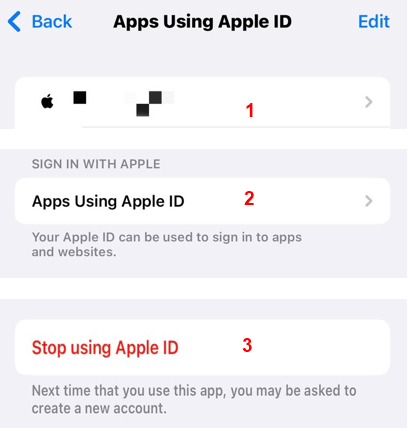
3 Çıkış Yapın ve Sonra Yeniden Giriş Yapmayı Deneyin
Birçok denemeden sonra hala Apple Kimliğinize giriş yapamıyorsanız ve hiç olumlu sonuç görmüyorsanız, Apple Mağazasını veya Ayarları kapatın ve iPhone'unuza bir mola verin, "Neden Apple Kimliğime giriş yapamıyorum" diye sormayı bırakın. Tekrar giriş yapmadan önce birkaç dakika bekleyin. Bazı durumlarda işe yarar ve yapmanız gereken tek şey budur, çünkü en basit yol her zaman göz ardı edilebilir.
Bu yöntem bazı kullanıcılar için uygundur, ancak her zaman böyle değildir. Öyleyse, lütfen aşağıda belirtilen diğer yöntemleri kontrol edin.
4 Kararlı Bir Ağınız Olduğundan Emin Olun
Eğer hala iPhone'unuzda Apple Kimliği giriş sorunları varsa, belki de ağınız bir numara çekiyor. Wi-Fi'ye bağlandığınızda, ihtiyacınız olduğunda zayıf veya hiç yanıt almadığınızda sıkça karşılaşılan bir durumdur. Apple Kimliği sunucusuna bağlanmak için kararlı bir ağa ihtiyaç duyduğundan, ağınızın normal ve etkin bir şekilde çalıştığından emin olmak da bu Apple Kimliği giriş sorununu çözmeniz için kritiktir.
5 Tarih ve Saat Ayarlarını Düzenleyin
İPhone'unuzdaki yanlış Tarih ve Saat Ayarları bu Apple Kimliği çalışmıyor sorununu da tetikleyebilir. Varsayılan tarih ve saat ayarlarını ayarlamamaya çalışın çünkü hepsi gerçek konumunuza dayanmaktadır. Bir kez yapıldıktan sonra, iPhone'unuzun tekrar sıfırlanması gereken gerçek durumunuza kolayca sorunlar çıkabilir.
Eğer iPhone'unuza bunu yaptıysanız, lütfen geri değiştirin, Ayarlar'a gidin, Genel'i tıklayın, Tarih ve Saat'i bulmak için kaydırın, Otomatik Ayarla'yı açın.
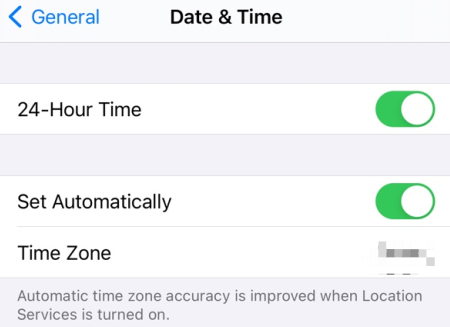
6 iPhone'u Zorla Yeniden Başlatın
Diğer yöntemlerle karşılaştırıldığında, iPhone'unuzu zorla yeniden başlatma, Apple Kimliğiniz çalışmıyorsa hala etkili bir yol olarak kabul edilebilir. Bu yöntemi kullanarak, iPhone'unuzdaki tüm çalışan etkinlikler kapatılacak ve gücünüz kapalı olacak, bu da iPhone'unuzu basitçe kapatmanın gelişmiş bir yoludur. Eğer iPhone'unuzda hatalar varsa, bu yöntemi deneyin ve büyük bir yardım olmalıdır.
- İPhone 6 serisi ve daha eski modeller için: Ana ve Uyku düğmelerine aynı anda basın, Apple logosu göründüğünde bırakın.
- iPhone 7/7 Plus için: Ses Kısma ve Uyku düğmesine basın, Apple logosu görünene kadar bekleyin.
- iPhone 8 serisi ve sonraki modeller için: Hızlıca basın ve bırakın Ses Açma ve sonra Ses Kısma düğmesine basın ve bırakın. Güç düğmesini Apple logosu görünene kadar basılı tutun.
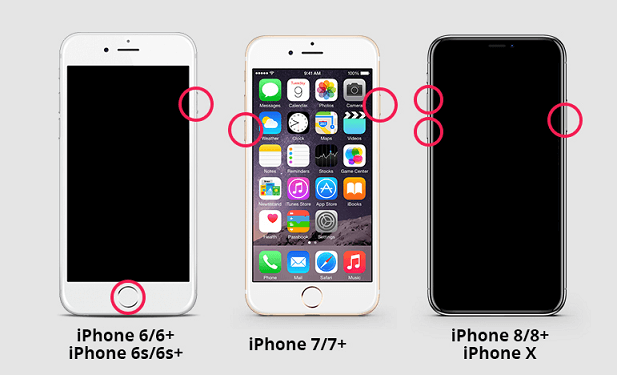
Eğer yapmakta zorlanıyorsanız, ayrıca bilgisayardan iPhone'unuzu yeniden başlatabilirsiniz.
7 Apple Kimliği Şifrenizi Sıfırlayın
Hala, doğru bilgileri girdiyseniz ve Apple Kimliği giriş yapmıyorsa, belki hesabınız çalındı ve daha ciddi bir sorunun önlenmesi için şifrenizi sıfırlamayı düşünmelisiniz. Apple Kimliği şifrenizi sıfırlamak için aşağıdaki adımları izleyin.
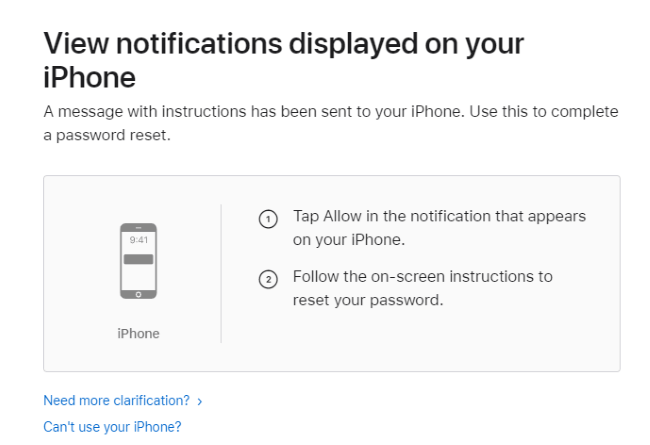
8 iOS'u En Son Sürüme Güncelle
Zaten Fixppo'yu denediyseniz, bu yöntemi atlayabilirsiniz çünkü Fixppo, Apple Kimliği giriş yapamama sorununuzu düzeltirken size bu konuda yardımcı olacaktır. Ancak değilse, manuel olarak güncellemeyi deneyebilirsiniz. Ve bu, birçok iOS sorununa uygun bir çözümdür. Apple, her yeni sürüm yayınladığında birçok hatayı düzelttiğini iddia ettiğine göre, neden bu şekilde denemiyorsunuz?
Ayarlar'a geri dönün, Genel'e dokunun, Yazılım Güncelleme seçeneğine gidin ve yeni bir iOS sürümünün olup olmadığını kontrol edin. Bir tane varsa, İndir ve Yükle tuşuna dokunmadan önce iPhone'unuzun tamamen şarj edilmiş ve yeterli depolama alanına sahip olduğundan emin olun.
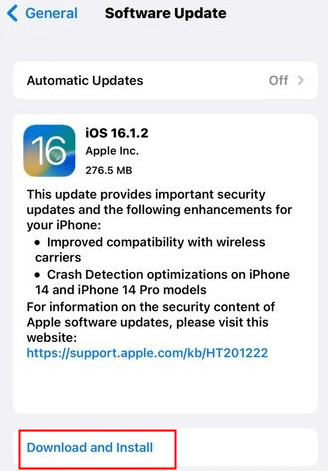
9 iPhone'da Tüm Ayarları Sıfırla
Cihazınızın tüm ayarlarını sıfırlayarak yeni bir başlangıç yapın. Apple Kimliği'ne hala giriş yapamıyorsanız bu sorunu sona erdirebilir. Bu tür bir sıfırlama ile ilgili özel verilerinizden endişelenmeyin. Başka hiçbir şey işe yaramazsa bunu deneyin. İşte adımlar:
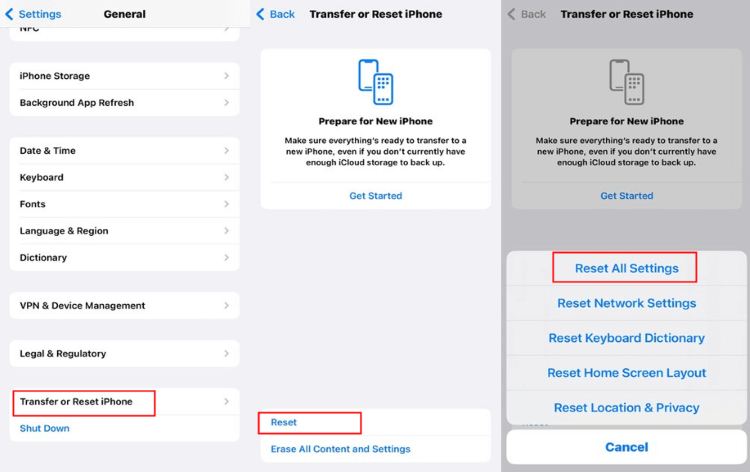
10 iTunes'u Kullanarak iPhone'u Fabrika Ayarlarına Sıfırla
Eğer cihazınızdaki tüm verileri kaybetmeyi göze alıyorsanız, Apple Kimliği giriş sorununuzu çözmek için bir son çare olarak cihazınızı iTunes aracılığıyla sıfırlamayı deneyebilirsiniz. Lütfen bu işlem veri kaybı riski taşır, başlamadan önce yedekleme yapmayı ihmal etmeyin. İşte adımlar:
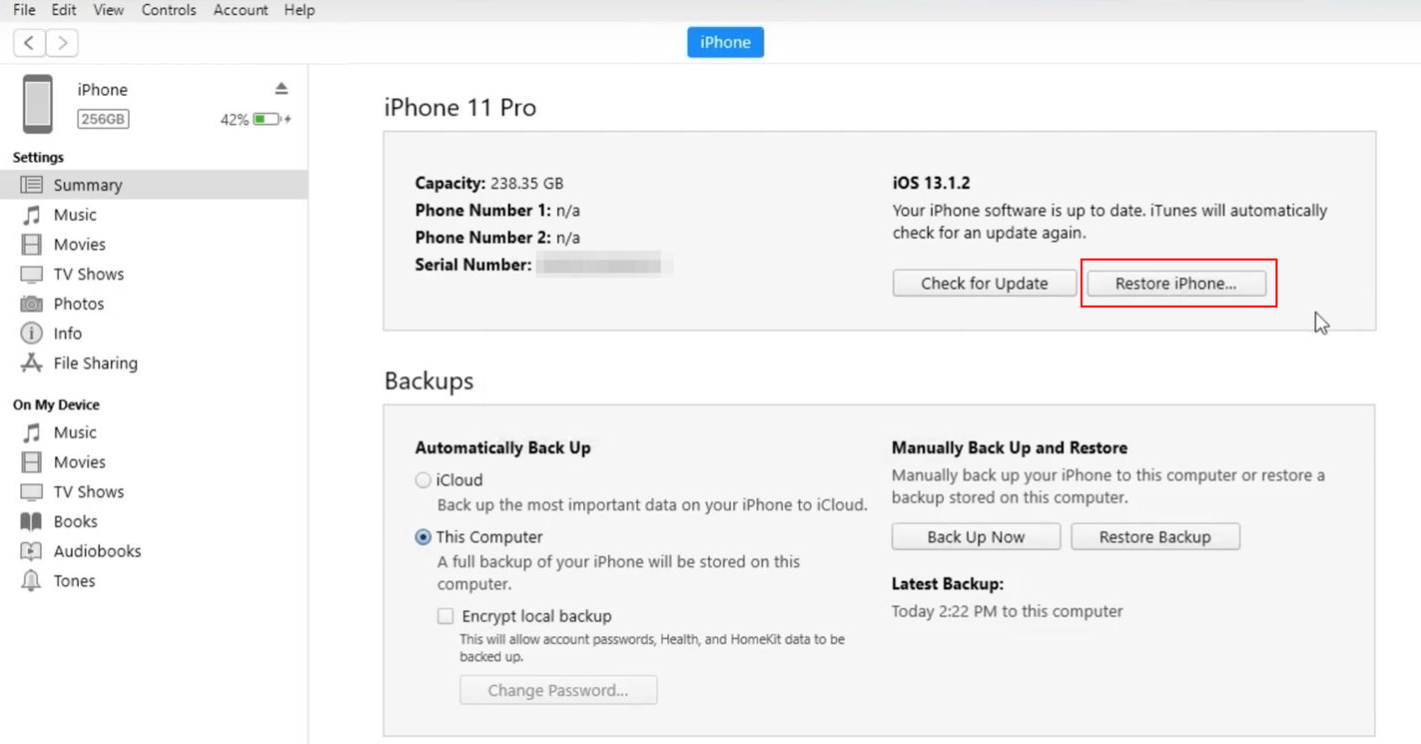
Bölüm 3. Apple Kimliğine Giriş Yapamıyorum Sorunuyla İlgili SSS'ler
1 Neden Apple Kimliğime giriş yapamıyorum?
Eğer Apple Kimliğinize giriş yapamıyorsanız, yapmanız gereken ilk şey internet bağlantınızı kontrol etmek, ardından iPhone'unuzdaki ayarların doğru olduğundan emin olmaktır. Son olarak, iPhone'unuzdaki iOS hataları da kontrol edilmeli ve mümkün olan tüm yöntemlerle iyice kontrol edilmelidir.
2 Apple Kimliğim neden iMessage ve FaceTime'da çalışmıyor?
Eğer tüm verileri silerek başarıyla Apple Kimliğine giriş yaptıysanız ancak cihazınızdaki iMessage ve FaceTime'ın çalışmadığını fark ettiyseniz, bunları yeniden etkinleştirmeniz gerekebilir.
3 Apple Kimliğime nasıl giriş yapabilirim?
iPhone'unuzda Ayarlar'a gidin, ardından ekranın üst kısmındaki Cihazınıza giriş yapın seçeneğine dokunun. Apple Kimliğinizi ve şifrenizi doğru bir şekilde girin. Daha önce giriş yapmışsanız, giriş işlemini tamamlamak için altı haneli doğrulama kodunu girmeniz istenir.
Sonuç
Apple Kimliğine giriş yapamıyorsanız yardımcı olacak tüm yöntemler bu kadar. Yöntemleri manuel olarak denemek istemiyorsanız ve problemi çözme konusunda daha fazla endişeleniyorsanız, bu sorunu bir kerede çözmek için iMyFone Fixppo'yu kullanmanız önerilir. Bu Apple Kimliği giriş sorunuyla uğraşmaktan kurtulmak için şimdi deneyin!


